10、把背景图层复制一层,按Ctrl + Shift + ] 置顶,用钢笔工具把人物主体部分抠出,转为选区后添加图层蒙版。

11、这是现在的效果,下面再用通道还原一部分发丝。

12、把背景图层复制一层,按Ctrl + Shift + ] 置顶,如下图。
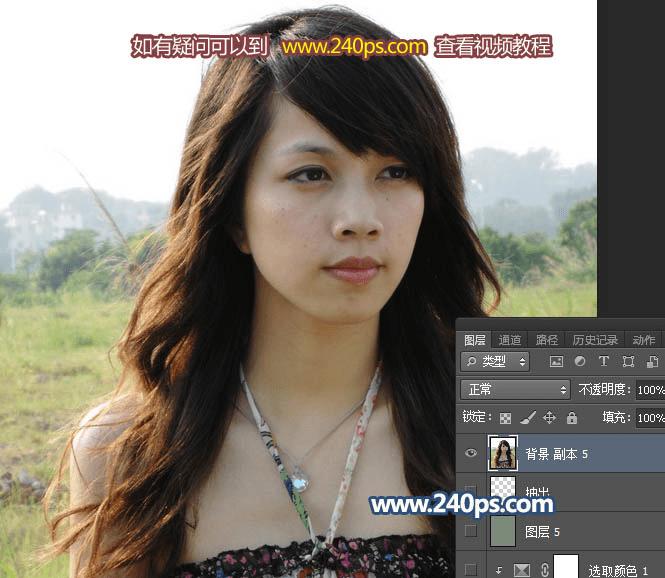
13、进入通道面板,把蓝色通道复制一份,得到蓝副本通道,如下图。

14、按Ctrl + L 对蓝副本通道调整色阶,参数及效果如下图。
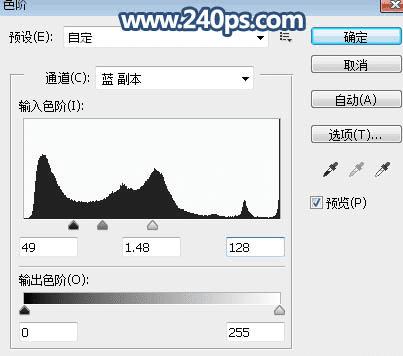
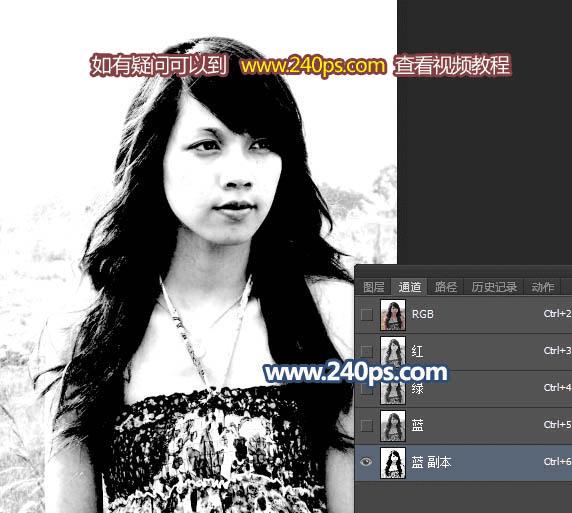
15、再按Ctrl + L 调整色阶,参数及效果如下图。
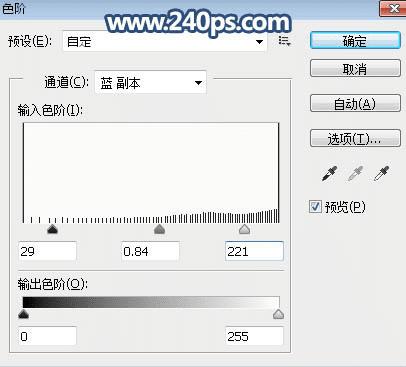

本文地址:http://www.45fan.com/dnjc/88786.html
